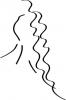Varnostno kopiranje in shranjevanje pomembnih e-poštnih sporočil zagotavlja, da se podatki v teh e-poštnih sporočilih ne izgubijo, če se kaj zgodi z vašim e-poštnim računom. Microsoftov e-poštni program Outlook vam omogoča shranjevanje pomembnih e-poštnih sporočil kot posamezne datoteke na trdi disk računalnika varnostno kopiranje in enostaven dostop, od tu pa lahko te datoteke shranite v mapo na trdem disku računalnika v nekaj preprostih koraki.
Korak 1
Dvokliknite ikono aplikacije Outlook, da zaženete program. Kliknite zavihek »Pošta« na plošči v spodnjem levem kotu okna aplikacije, da si ogledate e-poštni del aplikacije.
Video dneva
2. korak
Kliknite puščico na levi strani zavihka »Prejeto«, da si ogledate seznam nabiralnikov, povezanih z aplikacijo. Kliknite mapo Prejeto, ki vsebuje e-pošto, ki jo želite premakniti v mapo na trdem disku računalnika.
3. korak
Kliknite e-poštno sporočilo, ki ga želite premakniti v mapo na trdem disku računalnika, in povlecite datoteko iz okna aplikacije na namizje računalnika. Datoteka bo zdaj shranjena kot datoteka "EML" na namizju računalnika.
4. korak
Kliknite datoteko "EML", ki ste jo kopirali na namizje računalnika, in povlecite datoteko v mapo, v katero želite shraniti datoteko. Če še nimate določene mape, v katero želite shraniti datoteko, z desno tipko miške kliknite namizje računalnika, premaknite kazalec miške nad možnost »Novo« in v kontekstnem meniju izberite možnost »Mapa«, da ustvarite novo mapo.